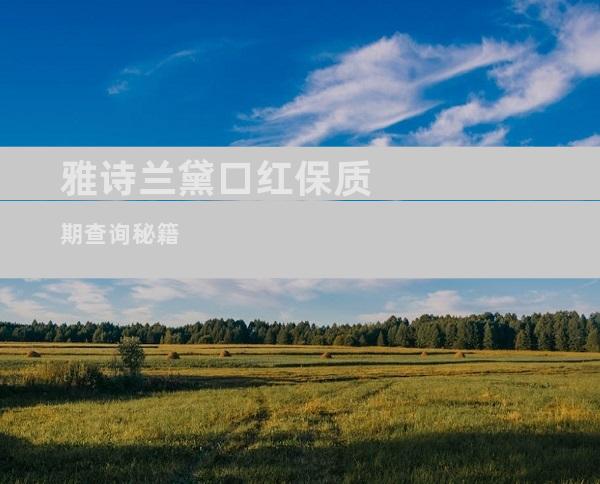1. 硬件检查如果鼠标和键盘同时失灵,首先要检查连接线和端口是否松动或损坏。尝试重新连接设备,或使用其他端口。如果仍然无法使用,可能是设备本身出现故障,需要更换。2. 软件干扰某些软件,如防病毒程序或防火墙,可能会与鼠标或键盘驱动程序冲突。尝试暂时禁用这些软件,检查是否能解决问题。如果禁用后一切恢复正常,则需要更改软件设置或寻找替代软件。3. 驱动程序问题

如果鼠标和键盘同时失灵,首先要检查连接线和端口是否松动或损坏。尝试重新连接设备,或使用其他端口。如果仍然无法使用,可能是设备本身出现故障,需要更换。
2. 软件干扰某些软件,如防病毒程序或防火墙,可能会与鼠标或键盘驱动程序冲突。尝试暂时禁用这些软件,检查是否能解决问题。如果禁用后一切恢复正常,则需要更改软件设置或寻找替代软件。
3. 驱动程序问题过时的、损坏的或不兼容的驱动程序会导致鼠标或键盘失灵。访问设备制造商的网站,下载并安装最新的驱动程序。如果问题仍然存在,请尝试卸载旧驱动程序并重新安装。
4. 系统资源不足运行大型程序或多个程序时,系统资源可能不足,导致鼠标或键盘无响应。关闭不必要的程序,或升级计算机的内存或处理器。
5. 病毒感染病毒或恶意软件可能会破坏系统文件并导致输入设备失灵。运行全面的病毒扫描,并删除任何检测到的恶意文件。
6. 电源问题电源不稳定或不足会导致计算机卡死和输入设备失灵。检查电源线和插座,确保它们连接牢固。如果可能,使用不间断电源 (UPS) 为计算机供电。
7. 过热计算机过热会导致硬件故障和系统不稳定。清洁计算机内部灰尘,检查风扇是否正常工作。如果必要,更换散热膏或添加额外的风扇。
8. RAM 问题损坏或故障的 RAM 可能会导致系统卡死和输入设备失灵。使用内存诊断工具检查 RAM,并在必要时更换故障的模块。
9. 主板问题主板是计算机各个组件之间的桥梁。如果主板损坏,可能会导致输入设备失灵和其他问题。访问 BIOS 并重置设置,或尝试使用不同的主板。
10. 显卡问题显卡处理计算机上的图形,如果损坏或存在故障,可能会导致系统卡死和输入设备失灵。更新显卡驱动程序,或在必要时更换显卡。
11. CMOS 电池问题CMOS 电池为 BIOS 设置供电,如果它耗尽或损坏,可能会导致系统问题和输入设备失灵。更换 CMOS 电池并重置 BIOS 设置。
12. Windows 更新问题Windows 更新可能会引入错误或与硬件不兼容,导致输入设备失灵。卸载最近的更新或回滚到以前的版本。
13. 软件错误某些应用程序或操作系统版本可能存在错误,导致输入设备失灵。尝试使用不同的程序或更新操作系统。
14. 外围设备连接过多连接过多的外围设备,如 USB 设备、打印机或扫描仪,可能会导致系统资源不足并导致输入设备失灵。拔掉不必要的外围设备。
15. 电磁干扰其他电器或电磁装置,如手机或无线路由器,可能会干扰鼠标或键盘的信号。将设备移离计算机,或使用屏蔽线缆。
16. 静电放电静电放电可能会损坏输入设备或计算机内部组件。使用防静电手腕带或触摸接地物体,以释放体内的静电。
17. 设备磨损经过长时间使用,鼠标和键盘可能会磨损,导致按钮失灵或其他问题。清洁设备,并根据需要更换有故障的部件。
18. 软件冲突某些程序或驱动程序可能会与鼠标或键盘软件冲突,导致失灵。尝试禁用或卸载冲突的软件。
19. 物理损坏鼠标或键盘可能由于摔落或其他事故而物理损坏。检查设备是否有任何可见损坏,并在必要时更换。
20. 固件问题鼠标或键盘的固件可能需要更新或重新安装。访问设备制造商的网站,检查固件更新并按照说明进行操作。